Вид рабочего окна
Рассмотрим основные элементы любого рабочего окна системы "КонсультантПлюс" (рис. 6.3).
В системе предусмотрены следующие элементы управления работой:
• главное меню;
• панель быстрого доступа;
• панель инструментов;
• контекстное меню.
Главное меню содержит основные функции системы, а также ряд стандартных для любого Windows-приложения команд управления. Рубрики главного меню всегда одинаковы, но содержащейся в них список команд изменяется в зависимости от активного рабочего окна.
При работе с системой для удобства пользователя каждый выбранный инструмент поиска открывается в отдельном окне. Переключение между окнами можно осуществить с помощью вкладок, расположенных в строке Главного меню.

Рис. 6.3. Основные элементы рабочего окна
С помощью панели быстрого доступа можно перейти к следующим инструментам.
Карточка поиска является основным инструментом поиска в системе, поскольку с ее помощью можно сформулировать наиболее гибкое поисковое задание. С помощью Карточки поиска можно осуществить поиск по реквизитам, поиск по тематическому классификатору, контекстный поиск по текстам документов.
Быстрый поиск позволяет найти конкретный документ, фрагмент документа, список документов по известным реквизитам или описанию правовой проблемы.
Правовой навигатор позволяет получить основные документы по правовой проблеме в том случае, когда реквизиты документов не известны.
Инструмент Кодексы позволяет быстро осуществить поиск любого действующего кодекса РФ.
Путеводители содержат аналитические материалы и ссылки на документы для решения актуальных профессиональных вопросов: Путеводитель по налогам, Путеводитель по сделкам, Путеводитель по кадровым вопросам, Путеводитель по судебной практике (ГК РФ), Путеводитель по корпоративным спорам и др.
Справочная информация предоставляет доступ к документам, подготовленным специалистами компании "КонсультантПлюс", в которых представлена актуальная и часто используемая финансово-экономическая и общенравовая информация (например, календарь бухгалтера, курсы валют, ставки налогов и других обязательных платежей, условия и порядок вступления в силу нормативных актов).
Инструмент Обзоры предоставляет доступ к мониторингу законодательства.
Словарь терминов позволяет найти определение выбранного понятия в законодательстве или толковом словаре.
Инструмент Пресса и книги предоставляет доступ к монографиям и материалам, опубликованным в юридических и экономических изданиях (газетах, журналах).
Инструмент Избранное позволяет обратиться к ранее составленным подборкам документов и закладкам в текстах документов, которые были сохранены пользователем в системе.
Инструмент История поисков дает возможность быстро повторить поиск документов, выполненный ранее.
Набор функций (и соответственно кнопок) панели инструментов зависит от выбранных режимов работы – вида поиска, режимов работы со списком документов или текстом документа.
Контекстное меню, вызываемое щелчком правой кнопки мыши, содержит набор команд для того объекта, который выбран в рабочем окне.
Быстрый поиск
Быстрый поиск – это наиболее простой и удобный способ начать поиск в системе.
Быстрый поиск позволяет найти:
• конкретный документ;
• конкретный фрагмент документа;
• документы по незнакомому для пользователя вопросу (проблеме).
Начать работу с помощью Быстрого поиска можно прямо со Стартовой страницы либо перейти в окно Быстрого поиска из любого места системы, воспользовавшись кнопкой  панели быстрого доступа.
панели быстрого доступа.
В строке Быстрого поиска можно задать известную информацию о документе или описание проблемы.
В результате работы Быстрого поиска получается единый список документов (без разбивки по информационным банкам), в котором представлены нормативные документы, судебные решения, комментарии и т.п. Данный список отсортирован по соответствию запросу: в начале списка представлены документы, которые наиболее точно отвечают условиям запроса. Список включает не более 50 документов.
В правой части окна расположена панель с рубриками Правового навигатора, соответствующими поисковому заданию (рис. 6.4). Это позволяет уточнить поисковый запрос, используя Правовой навигатор.
Если необходимо получить полный список документов в виде дерева-списка (как в результате использования Карточки поиска), то в списке Быстрого поиска следует нажать на ссылку Построить полный список, расположенную вверху справа.
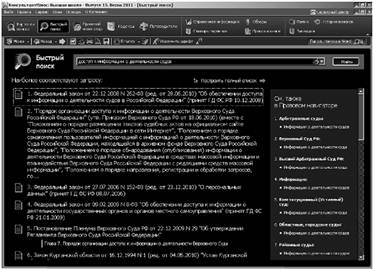
Рис. 6.4. Вид окна Быстрого поиска для примера 6.1
Пример 6.1. Найти все документы, касающиеся доступа к информации о деятельности судов.
Для этого нужно выполнить следующие действия.
1. Открыть окно Быстрого поиска.
2. Ввести в строку поиска описание проблемы "ДОСТУП К ИНФОРМАЦИИ О ДЕЯТЕЛЬНОСТИ СУДОВ".
3. Нажать кнопку Найти для построения списка документов (см. рис. 6.4).